将三星手机投屏到电视上可以通过多种方式实现,具体取决于电视和手机的型号以及可用的连接选项。以下是几种常见的方法:
1. 使用Smart View功能(无线投屏)
- 步骤:
- 确保手机和电视连接到同一个Wi-Fi网络。
- 在三星手机上,从屏幕顶部向下滑动,打开“快捷设置”菜单。
- 找到并点击“Smart View”或“屏幕镜像”图标。
- 手机会搜索可用的设备,选择你的电视名称。
- 连接成功后,手机屏幕内容会实时显示在电视上。

2. 使用HDMI连接(有线投屏)
- 步骤:
- 购买一个支持三星手机的HDMI适配器(如USB-C转HDMI)。
- 将适配器连接到手机的USB-C接口。
- 使用HDMI线将适配器与电视的HDMI端口连接。
- 打开电视,切换到对应的HDMI输入源。
- 手机屏幕内容会直接显示在电视上。
3. 使用DLNA功能
- 步骤:
- 确保手机和电视连接到同一个Wi-Fi网络。
- 在三星手机上打开“图库”或“视频”应用。
- 选择要播放的图片或视频,点击“分享”或“投屏”图标。
- 选择电视名称,内容会开始在电视上播放。
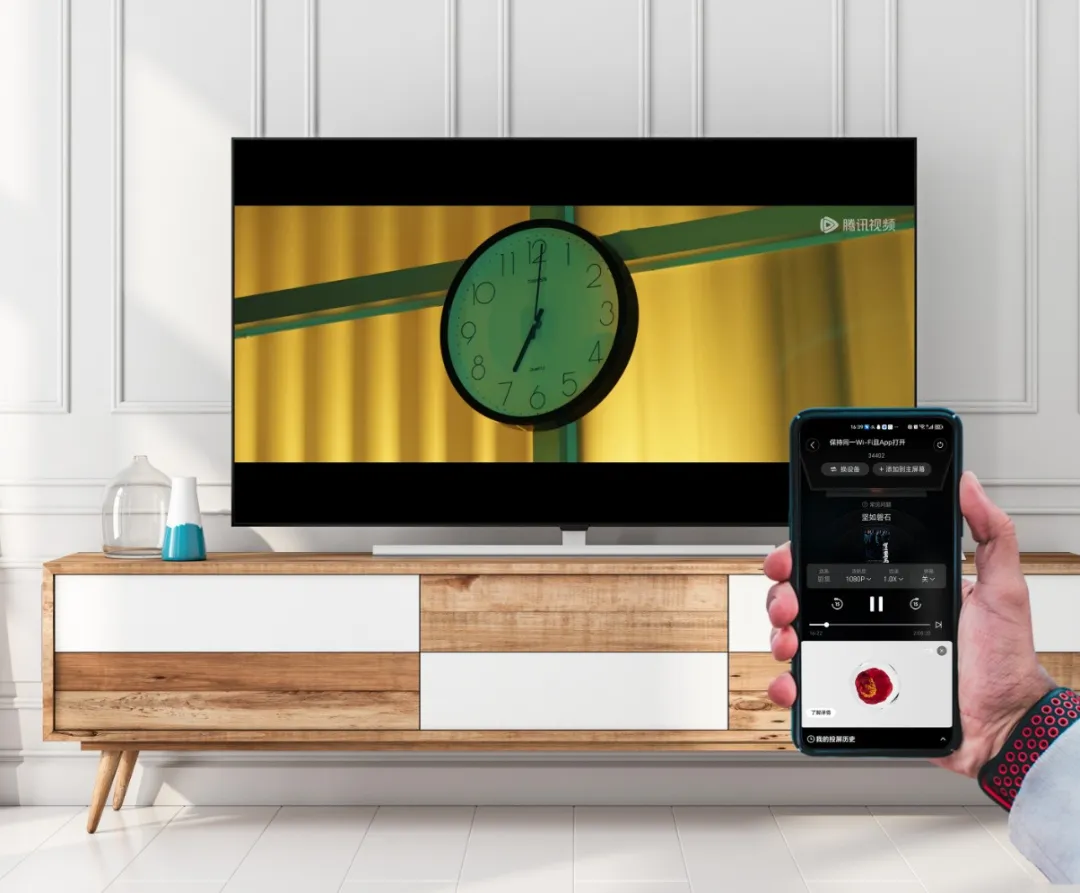
4. 使用Chromecast或类似设备
- 步骤:
- 将Chromecast设备插入电视的HDMI端口,并确保其连接到Wi-Fi网络。
- 在三星手机上下载并打开Google Home应用。
- 按照提示设置Chromecast设备。
- 打开支持Chromecast的应用(如YouTube、Netflix),点击投屏图标,选择Chromecast设备。
5. 使用Miracast(无线显示)
- 步骤:
- 确保电视支持Miracast功能。
- 在三星手机上,打开“设置” > “连接” > “更多连接设置” > “无线显示”。
- 打开“无线显示”开关,手机会搜索可用的Miracast设备。
- 选择你的电视名称,连接成功后即可投屏。

